このページででは、docomoで契約したミュージコ (music.jp)の解約・退会方法を画像付きで解説しています。
知らない間に、課金されていてあわわてて退会したい人、au・softbankで契約して退会できずに困っている人もぜひ、参考にしてください。
ミュージコ (music.jp) の解約・退会方法をスマホ画面図で解りやすく解説
無料でお試しアプリは悪質 解約を忘れると勝手に引き落とし
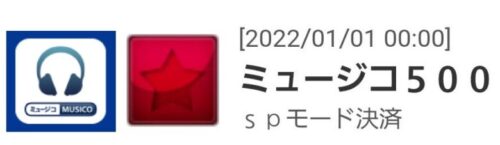
昨日、主人がデーター使用量を使い切ったかも・・・というので、マイドコモで、データー料金チェックしてみると、ミュージコ (music.jp)が550円課金されていることが発覚。
主人には、まったく覚えがないとの事。
調べてみると、2年以上前からフジテレビFODと一緒に、毎月1,526円も支払っています。(それ以上前のデータは出で来ない)
昔、docomoでは契約時に1ヶ月無料でお試しの課金アプリに加入が条件でしたが、2021年機種へ変更時に訪れると、現在は廃止されたので安心してほしいと、 docomo店員さんが言っていたので、最近加入したとは考えられませんせん。
まったく、迷惑な話ですよね。お年寄りは、スマホを触るだけで大変なのに、アプリの解約なんでできるわけがない。
勝手に引き落としが始まって悪質だ!!
と、クレームが多くて廃止になったのでしょうね。
主人の場合、その前に加入して、解約しなかったのか?
いやいや、主人のスマホを契約時にはすべて課金アプりは解約したはずなのに、なぜこのアプリが1年以上も課金されていたのか謎。
auでは、現在もまだあるサービスなので注意しなくてはいけませんね。
なんて、前置きは長くなりましたが、解約方法を解説しますね。
ミュージコ (music.jp) の解約・退会方法
まずは、ミュージコ (music.jp) の解約・退会の手順を、簡単に書きますので、ご自身で操作された画面の続きを探して、退会手続きをしてくださいね。
まったくわからない人は1から、順番に操作してください。
準備しておくもの
docomoでミュージコ (music.jp) の解約・退会する場合、
加入しているスマホの
の入力が必要になります。
事前に準備しておくと良いですね。
では、解説していきますね。
1.My docomoアプリをタップ
まずは、スマホ画面でMy docomoを開きます。
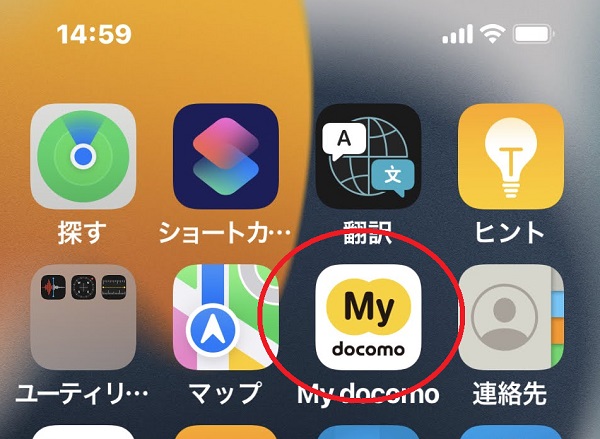
My docomo の場所が解らない人は、歯車マークの「設定」➡「アプリ」の中の「アプリ一覧」から探してタップしてください。
My docomo が見当たらない人は、Dメニューの中にあります。
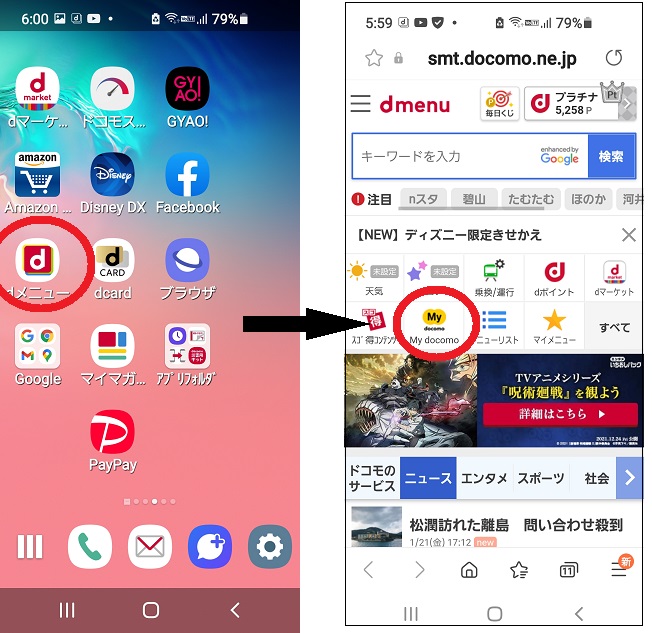
2.My docomo データ・料金をタップ
My docomo の画面を開いたら、いちばん下の 「データ・料金」をタップします。

3.My docomo 利用料金「詳細を確認」をタップ
利用料金画面になるので、料金を見てみましょう。
赤丸で、囲ってある「内・ドコモ払い、d払い」1,526円が、課金されている部分です。
下は、主人のスマホですが、フジテレビFOD 976円+ミュージコ (music.jp) 550円=1,526円課金されています。

ご利用料金下の、「詳細を確認」をタップ。
4.支払い明細を見る
下の図の通り、「①ドコモ払い・d払いの明細」➡「②ご利用履歴・お支払い明細」をタップ。

5. ミュージコ (music.jp) サイトへアクセス
課金しているアプリが表示されるので、「④ミュージコ500」➡「⑤加盟店サイトへ」をタップします。
※ミュージコ500の「500」は、税込550円のコースに入っている人に表示されるので、330円のコースなら300、770円のコースなら700と表示されます。
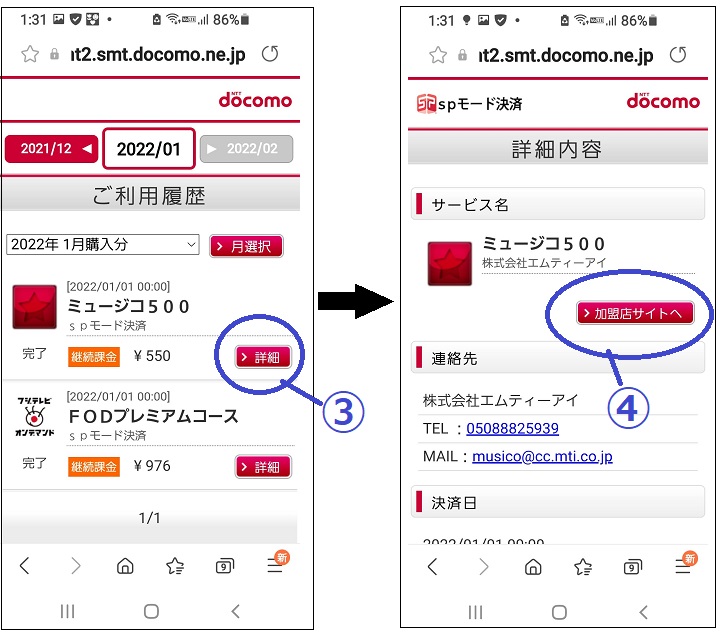
6. ミュージコ (music.jp) サイトへアクセス
ミュージコ (music.jp)サイトに入ると、登録中のコースという画面になってしまうので、左上のTOPを押して、TOP画面を表示します。
ミュージコ (music.jp)サイトのTOP画面になったら、一番下までスクロールします。
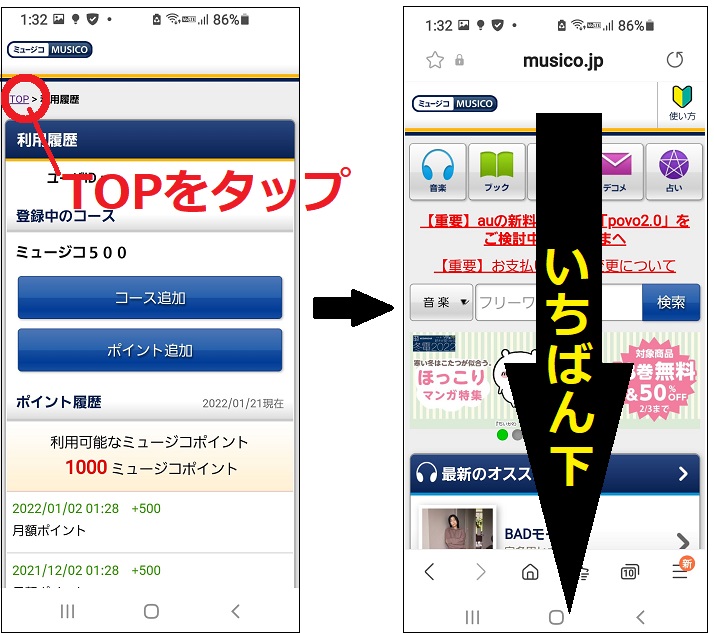
7.サポートメニューを開く
ミュージコ (music.jp)サイトのTOP画面の一番下の「⑤サポートメニュー」をタップして、タブを開きます。
サポートメニューのタブが開いたら、一番下の「⑥マイメニュー解除」をタップします。
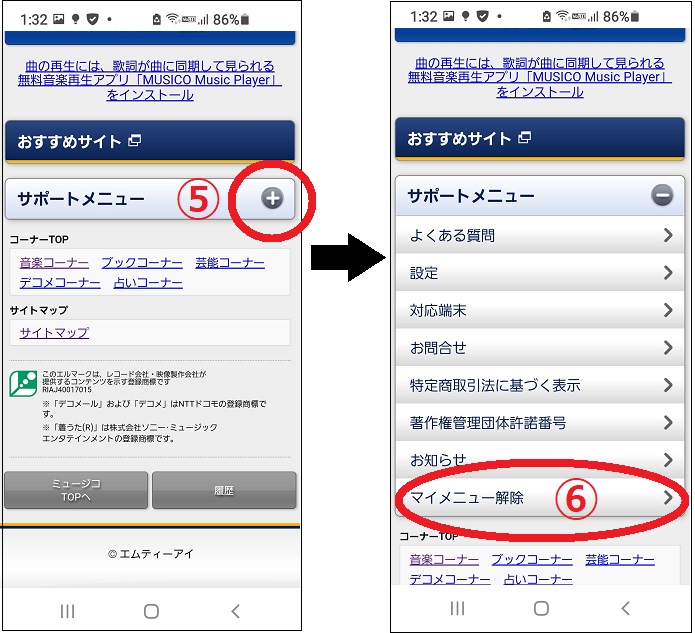
8.dアカウントでログインを押し、退会画面に行く
docomoユーザーは「dアカウントでログイン」を押し、退会画面に行きます。
退会画面の、左上に「退会」と文字が出ていればOKです。
退会画面を下の方にスクロールします。
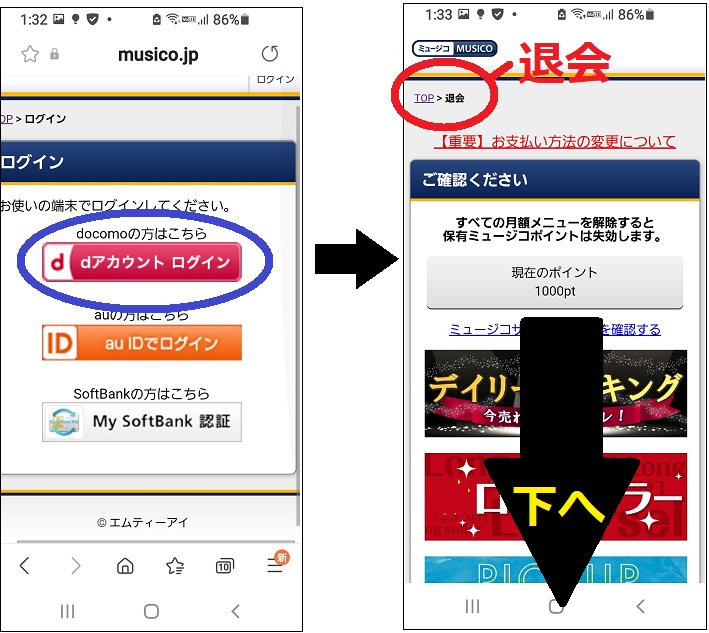
9.登録解除を確認する
すると、自分の申し込んでいたコースが解らなくても、登録中と出てくるので、タップして解除します。
下のスマホの図の場合、550円コースを登録していたことが解るので、「550円コースを解除」をタップします。
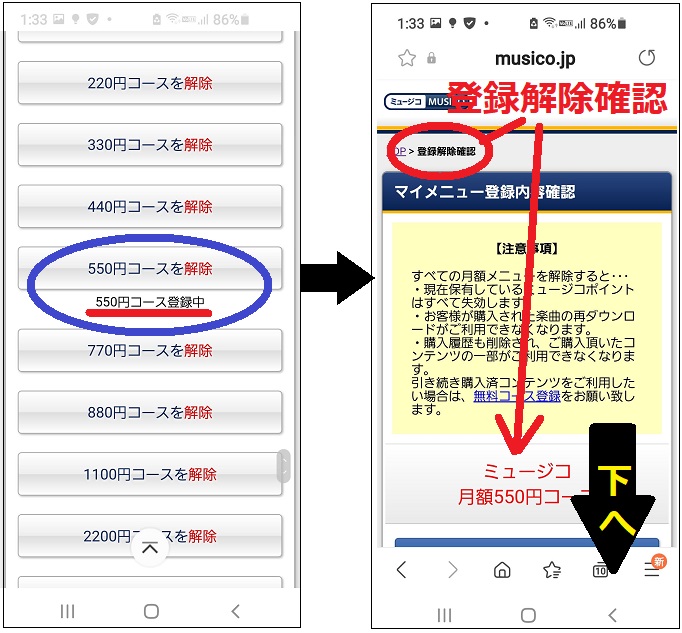
次に、登録解除確認画面になるので、下にスクロールします。
10.ネットワーク暗証番号で、退会
マイメニュー解除内容確認画面になるので、4桁のネットワーク暗証番号、またはSPモードパスワードを入れ「解除する」をタップすると退会できます。
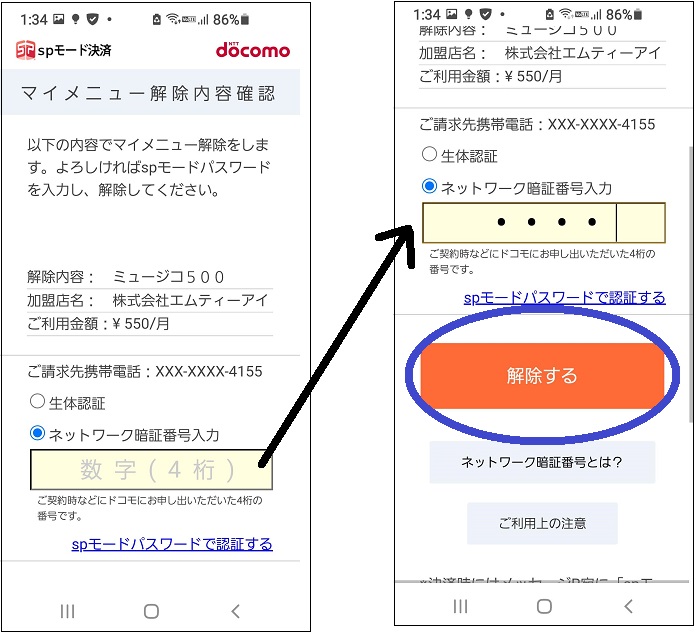
11.退会・解約手続き完了
「解除手続き完了」が出ますまで、 ・解約手続は終わりです。
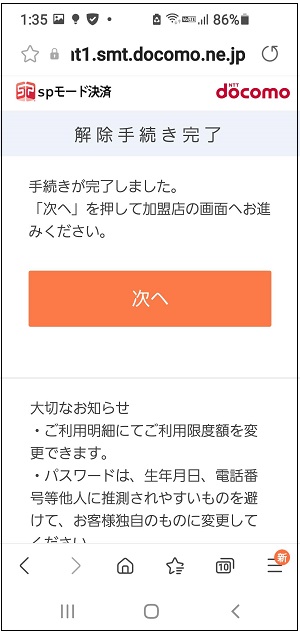
ご苦労様でした。

